Cuando se trata de reunir todo tu entretenimiento favorito en un solo lugar, no hay nada mejor que Kodi. Pero como una utilidad de código abierto, Kodi puede exponerlo a malware que puede estar oculto en algunos de sus complementos, especialmente aquellos que aún no han sido aprobados por Team Kodi. Además, es posible que no pueda transmitir todo su contenido favorito debido a restricciones geográficas.

Afortunadamente, una buena VPN puede ayudarlo a superar estos desafíos y más. Este artículo le mostrará cómo usar una VPN con Kodi para que pueda transmitir de forma segura y anónima, sin importar dónde viva.
Cómo usar una VPN con Kodi
Kodi es un paquete de software de entretenimiento de código abierto diseñado para reunir todos sus medios digitales en un solo lugar. Reúne todas sus fuentes de entretenimiento en un solo paquete inigualable, que incluye medios de almacenamiento local, gigantes de transmisión por Internet en línea como YouTube y Netflix , y canales de televisión en vivo de todo el mundo.
Además de todo eso, Kodi presenta una interfaz simple que lo ayuda a encontrar lo que necesita en un instante. Ya sea que desee reproducir música, ver una película o escuchar la radio en línea, encontrará todas las pestañas en la página de inicio de la aplicación.
A pesar de todos sus beneficios, usar Kodi sin una VPN no le permite eludir las restricciones geográficas impuestas por plataformas de transmisión como Netflix y YouTube. Eso significa que es posible que no pueda acceder a sus favoritos, dependiendo de dónde viva.
Y aunque Kodi es una aplicación muy segura, sigue siendo vulnerable al malware que puede corromper sus dispositivos o incluso exponer sus datos personales a piratas informáticos y otros terceros. En particular, ser un software de código abierto significa que cualquiera puede modificar la aplicación y crear nuevos complementos que pueden tener código malicioso.
Oferta limitada: ¡3 meses GRATIS!
Obtenga ExpressVPN. Seguro y fácil de transmitir.
30 días de garantía de devolución de dinero
Pero con una VPN, las posibilidades son infinitas.
Una red privada virtual (VPN) es un servicio que enruta sus datos a través de un túnel encriptado. De esta forma, todo el tráfico permanece seguro frente a miradas indiscretas, incluso cuando se conecta a través de redes no seguras, como Wi-Fi público.
También puede usar una VPN para engañar a su ubicación y hacer que parezca que está accediendo a Internet desde otro país, brindándole acceso a contenido que puede estar bloqueado en su área.
Una buena VPN también te protegerá de cualquier código malicioso que pueda estar escondido en cualquiera de los complementos que decidas usar en Kodi.
Aunque hay muchos servicios VPN en el mercado, ExpressVPN tiene seguidores de culto entre los usuarios de Kodi porque es seguro, confiable y asequible. Además, viene con una interfaz ordenada y fácil de usar para ayudarlo a configurar su red incluso si no tiene experiencia en redes.
Primero, repasemos cómo funciona ExpressVPN con Kodi en una PC.
Cómo usar una VPN con Kodi en una PC
Configurar una VPN en una PC usando ExpressVPN es sencillo:
- Visite el sitio web oficial de ExpressVPN y regístrese para obtener una cuenta.

- Compra un plan de suscripción que se adapte a tus necesidades.
- Descargue e instale la aplicación ExpressVPN para Windows.

- Después de la instalación, abra ExpressVPN e ingrese su nombre de usuario y contraseña para iniciar sesión.

- Una vez que se abra la pantalla de inicio de la aplicación, active el servicio haciendo clic en el botón "Encendido".

- Luego, la aplicación ejecutará un algoritmo de tráfico y elegirá una ubicación de servidor inteligente; esta ubicación lo ayuda a aprovechar al máximo el servicio al optimizar su velocidad, distancia y latencia.
- Si se siente cómodo con cualquier ubicación de servidor en todo el mundo, elegir la aplicación debería funcionar bien. Pero si desea redirigir su tráfico web a un servidor en una ubicación específica, continúe con el paso 6.
- Haga clic en los puntos suspensivos (tres puntos pequeños) en la página de inicio, justo al lado de "Ubicación inteligente".

- Haga clic en "Recomendado" para seleccionar un servidor de una lista de los servidores más populares entre los usuarios. Si desea ver una lista más extensa de los servidores disponibles, continúe con el paso 8.

- Haga clic en "Todas las ubicaciones". Esto debería abrir una lista de países y mostrar las ciudades que albergan al menos un servidor ExpressVPN. Por ejemplo, si desea un servidor en los EE. UU., puede elegir un servidor en Nueva York.

Una vez que haya elegido la ubicación de un servidor, ExpressVPN se hace cargo automáticamente de su tráfico web y comienza a dirigir todo a través de ese servidor. Ahora puede abrir Kodi y comenzar a transmitir radio, música o películas sin preocuparse por la seguridad de sus datos.
Cómo usar una VPN con Kodi en una Mac
Con Kodi, puedes disfrutar de tu música o películas favoritas desde la comodidad de tu Mac.
Pero para aprovechar al máximo el software y al mismo tiempo proteger su privacidad y sus datos personales, necesita una VPN.
Aquí se explica cómo usar ExpressVPN con Kodi en una Mac:
- Visite el sitio web oficial de ExpressVPN y obtenga una suscripción a ExpressVPN.

- Descargue e instale la aplicación ExpressVPN para Mac .
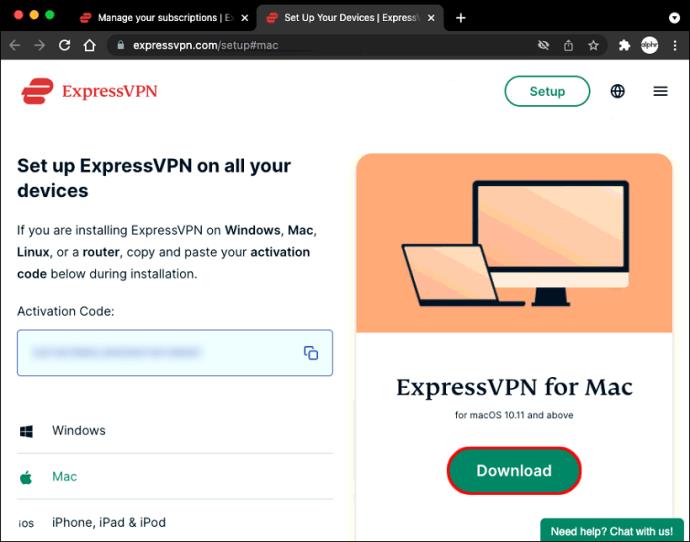
- Una vez que haya instalado la aplicación, ejecútela e ingrese su nombre de usuario y contraseña para iniciar sesión.

- Siga las instrucciones en pantalla para configurar su VPN.
- Una vez completada la configuración, haga clic en el botón de encendido para conectarse instantáneamente a un servidor inteligente. Si desea conectarse a un servidor en una ubicación específica, continúe con el paso 6.

- Haga clic en los tres puntos pequeños junto a "Ubicación actual" para seleccionar un servidor en cualquier país de su elección.

- Después de seleccionar la ubicación de su servidor preferido, ahora puede abrir y comenzar a usar Kodi normalmente.
Cómo usar una VPN con Kodi en un Roku
Desafortunadamente, Roku no es compatible con Kodi. Pero la buena noticia es que, a través de la duplicación de pantalla, puede transmitir un dispositivo compatible con Kodi, como una PC o un teléfono Android, a Roku.
Repasemos cómo hacerlo, asumiendo que estás transmitiendo desde una PC:
- Compre un plan de suscripción de ExpressVPN desde el sitio web oficial.

- Compre un enrutador VPN compatible con ExpressVPN. Si no tiene idea de qué enrutador es mejor para sus necesidades, esta página es un buen comienzo.

- Configura el enrutador. Para obtener instrucciones detalladas sobre cómo hacerlo, haga clic aquí .

- Restaure su dispositivo Roku a la configuración de fábrica. Para hacerlo, abra la aplicación, vaya a "Configuración", seleccione "Configuración avanzada del sistema" y haga clic en "Restablecimiento de fábrica".

- En este punto, deberá configurar su dispositivo Roku desde cero. Para hacerlo, encienda el dispositivo y luego siga las instrucciones en pantalla.
- En la página de "selección de red", seleccione "Wi-Fi" y luego proceda a conectar su Roku a su nuevo enrutador VPN.
- Con su dispositivo Roku listo para VPN, conecte su PC a la misma red Wi-Fi.
- Habilite la duplicación de pantalla en su dispositivo Roku.
- Ahora, transmita la pantalla de su PC a su dispositivo Roku. Para hacerlo,
- Abra "Configuración" en su PC y seleccione "Dispositivos".
- Haga clic en "Agregar Bluetooth u otros dispositivos", luego seleccione "Pantalla inalámbrica".
- Una vez que su dispositivo Roku aparezca en la pantalla, haga clic en él para comenzar a duplicar.
- Con la pantalla de su PC reflejada en su Roku, abra Kodi y comience a transmitir lo que quiera.
Transmita de forma segura y segura
La privacidad se ha convertido en una preocupación cada vez más importante en el mundo moderno. Con tantas facetas de nuestras vidas que giran en torno a Internet, existen más oportunidades que nunca para que las personas roben su información personal y la utilicen para obtener ganancias egoístas.
Eso es especialmente cierto cuando usa Kodi en un dispositivo que tiene acceso a todo tipo de datos confidenciales, incluida su PC, Mac o reproductor multimedia Roku.
Para obtener los mejores resultados, debe usar ExpressVPN con Kodi. No solo mantiene sus datos seguros, sino que también lo mantiene a salvo del robo de identidad y otras estafas en línea. Protege su privacidad cifrando todo su tráfico con métodos de grado militar para que nadie pueda ver lo que está haciendo en línea.
¿Te encanta transmitir contenido con Kodi? ¿De qué manera ha encontrado útil una VPN?
Háganos saber en la sección de comentarios.










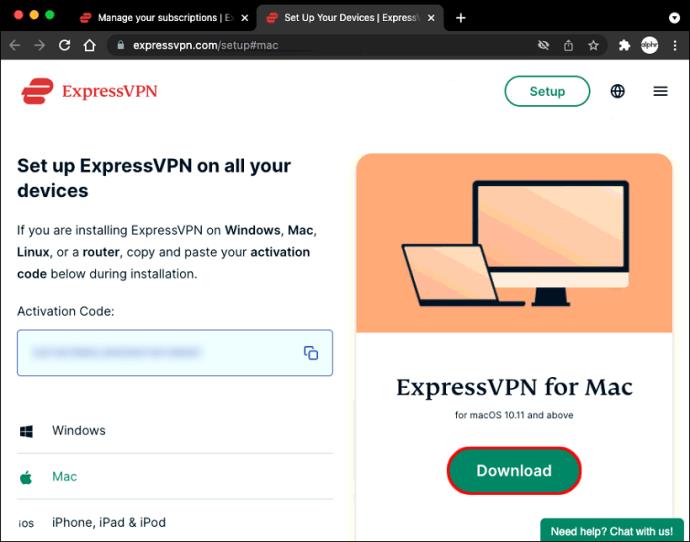























![Cómo cambiar el idioma en Netflix [Todos los dispositivos] Cómo cambiar el idioma en Netflix [Todos los dispositivos]](https://img.webtech360.com/resources6/s2/image-5188-0605161802346.jpg)


